Интерфейс за създаване на финансов документ, приложим за:
- Фактура, Авансова фактура
- Фактура за разход, Авансова фактура за разход
- Проформа фактура
- Проформа фактура за разход
- Касов бон
- Разписка
- Разписка за разход
- Дебитно известие за разход
Екранът е разделен на няколко части: Хедър (1), Контрагент (2), Фирмени данни (3), Финансови настройки (4), Данни за документа (5), Редове (6), Тотали (7), Основание и Бележка (8), Конфигурация на начина за добавяне на редове (9).
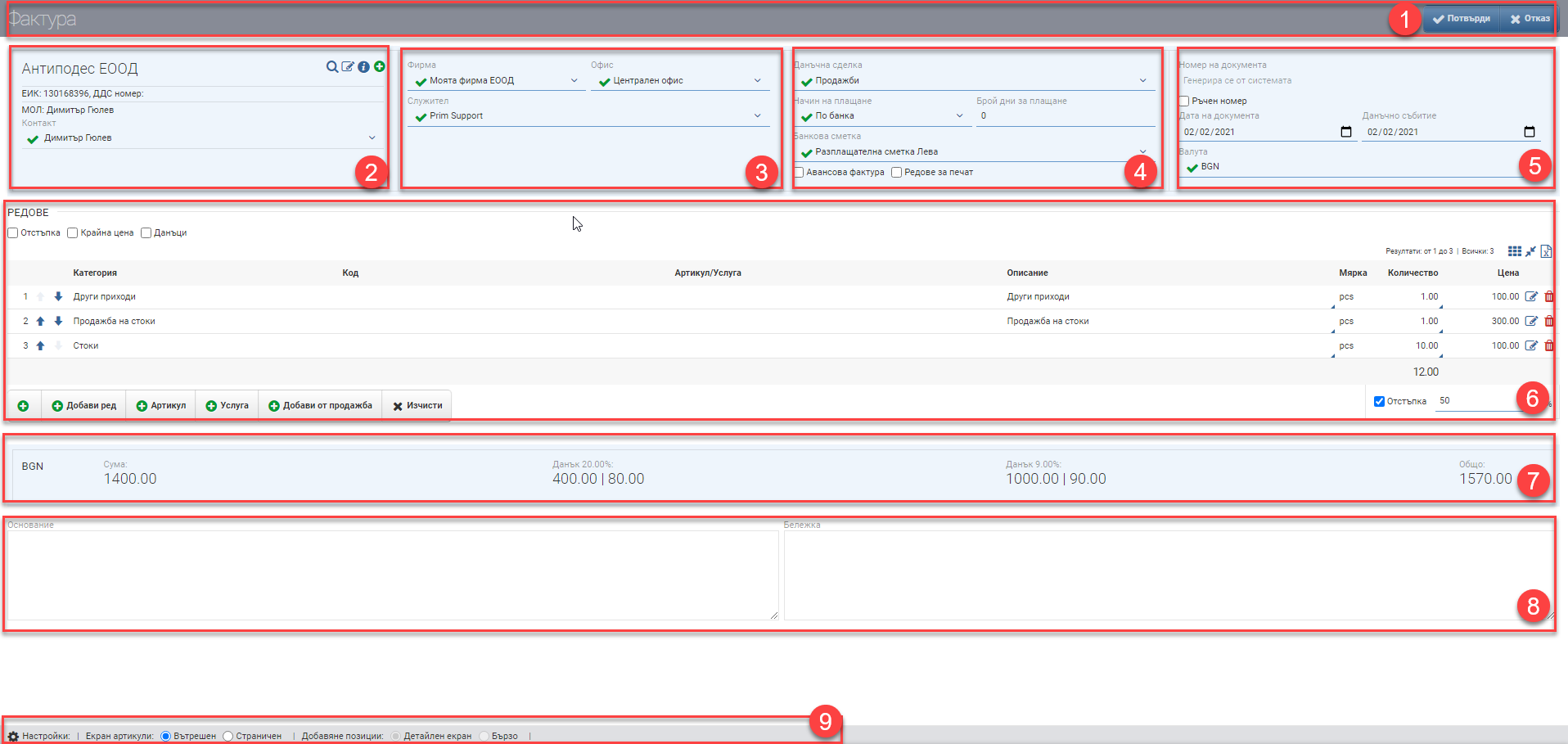
Хедър (1)
В Хедъра (1) виждате името на финансовия документ, който създавате, както и два бутона за Потвърждаване и Отказване на документа.
Контрагент (2)
В секцията Контрагент (2) можете да изберете вече съществуващ контрагент (Търсене) или да добавите нов (Създаване). Можете да видите информацията на клиента, за който фактурирате.
Фирмени данни (3)
След това избирате попълвате Фирмените данни (3):
| Поле | Описание |
| Фирма | Фирма, която издава финансовия документ. Избира се от падащо меню. |
| Офис | Офис, от който се издава финансовия документ. Избира се от падащо меню, което показва само офисите, с които потребителят има право да работи. |
| Служител | Служител, който издава финансовия документ |
Обърнете внимание, че при различния тип финансови документи- приходни и разходни, местата на Контрагент (2) и Фирмени данни (3) са разменени.
Финансови настройки (4)
След това попълвате Финансовите настройки (4) на документа:
| Поле/Чекър | Описание |
| Данъчна сделка | Избирате от падащо меню от предварително настроените Данъчни сделки. |
| Начин на плащане | Избирате от падащо меню от предварително настроените Начини за плащане. Ако изберете начин „В брой“ ще ви се появи поле „Плащане веднага“. Системата дава възможност плащането да бъде създадено заедно с финансовия документ, като трябва да изберете в коя каса да се отрази. Ако изберете начин „По банка“, трябва да изберете в коя банкова сметка ще бъде отразено плащането. Избраната банкова сметка ще се визуализира в печатната бланка на финансовия документ. |
| Брой дни за плащане | Попълвате в свободен текст брой дни за плащане, ако не е зададено предварително в Настройки на лимити в досието на контрагента. |
| Авансова фактура | Указвате дали финансовия документ е авансов с поставяне на чекър. |
| Редове за печат | Добавяте още един таб към Редовете (6), които може да редактирате по желан от вас начин. С включването с чекър на Редове за печат, в печатната бланка на финансовия документ ( в PDF формат) ще се визуализират само тези редове. |
Данни за документа (5)
Данни за документа (5) включват следните параметри:
| Поле/Чекър | Описание |
| Номер на документа | Номерът на документа се генерира автоматично според зададените правила за номерация. Когато фактурата е запазена, датата и часът също се запазват, и всички документи, които се генерират автоматично, взимат тези дата и час. |
| Ръчен номер | Слагане на отметка в полето премахва автоматично генерирания номер на приходния документ и прави полето за Номер свободно за писане. Потребителят решава с какъв номер ще бъде документа.Номерът се въвежда ръчно в следните случаи: винаги при разходни финансови документи във всеки документ при слагане на отметка „ръчен номер“ |
| Дата на документа | Дата на издаване на документа. Зарежда автоматично текуща дата, но може да се промени от потребителя. |
| Данъчно събитие | Дата на данъчно събитие. Зарежда автоматично текуща дата, но може да се промени от потребителя. |
| Валута | Валутата на документа се избира от списъка с вече въведените валути. |
Редове (6)
В секция Редове (6) можете ръчно да въвеждате артикули, услуги, приходни или разходни категории или да импортирате файл. В края на всеки ред има бутони за редакция и изтриване. Системата ще калкулира общата сума на редовете в Тотали (7).
Бутоните под редовете отварят интерфейсите за добавяне, като те са описани в следните страници:
- добавяне на последния добавен ред отново. Ако няма добавен ред, добавя последния ред, въведен в този тип документ, независимо кой потребител го е направил. бутон +
- добавяне на артикул, услуга или ред с финансова категория( без конкретен артикул/услуга) – бутон + артикул/услуга/ред
- добавяне на ред от продажба или поръчка – бутон + добави продажба/поръчка
- бутон за използване на налични аванси +използвай аванс ( който се появява след като сте въвели ред в документа и само ако има наличен аванс)
- добавяне на фактура за дебитиране при дебитно известие
Над редовете може да включвате/изключвате допълнителни колони към редовете със следното съдържание:
| Колона | Описание |
| Отстъпка | Позволява да въведете отстъпка към цената на артикула (ако имате права за това) |
| Крайна цена | Показва крайната сума без данъци |
| Данъци | Показва данъка въз основа цените на артикулите |
Тотали (7)
Системата автоматично калкулира общата сума на редовете в Тотали (7) и ви показва следните данни:
| Поле | Описание |
| Валута | Валута на финансовия документ |
| Сума | Данъчна основа на финансовия документ |
| ДДС | Стойност на ДДС, както и % ДДС |
| Всичко | Крайна сума за плащане = данъчна основа + ДДС |
В случай, че във финансовия документ имате редове с различни данъчни ставки, в Тотал (7) ще се визуализират отделни полета за всяка различна стойност на ДДС, както и % ДДС.
Основание и Бележка (8)
В полето Основание (8) се попълва в свободен текст основанието за сделката. Основанието се визуализира на печатната бланка на финансовия документ.
В Бележка (8) може да попълните каквато информация смятате за нужна в свободен текст. Бележката не се визуализира на печатната бланка на финансовия документ, а е по-скоро за вътрешно ползване.
Конфигурация на начина за добавяне на редове (9)
Начините за добавяне на артикули и услуги се управляват от Конфигурация на начина за добавяне на редове (9). С поставяне на тикче се променя само позицията на интерфейса, без да се променя начина на работа с него. Изгледите могат да бъдат:
- Вътрешен
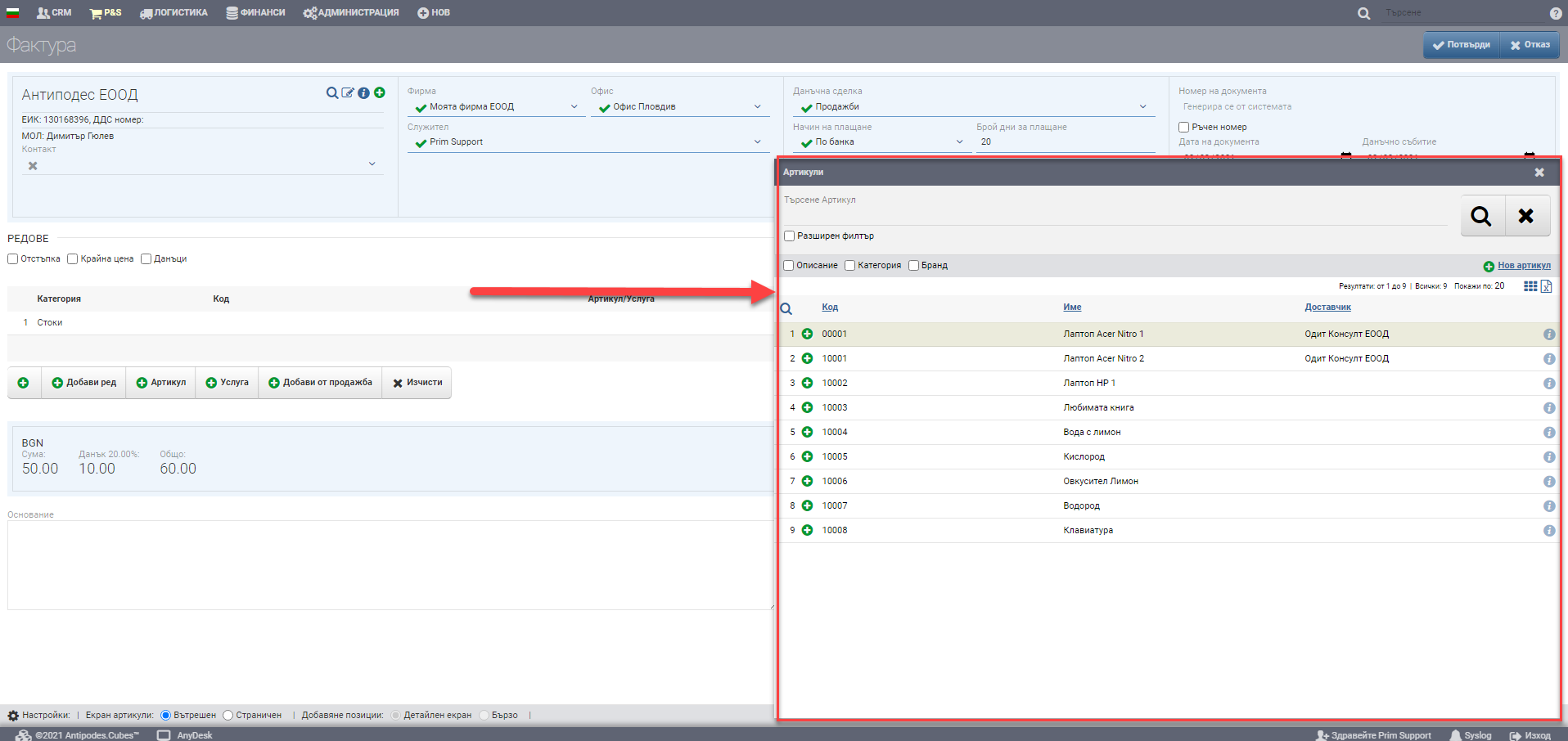
- Страничен
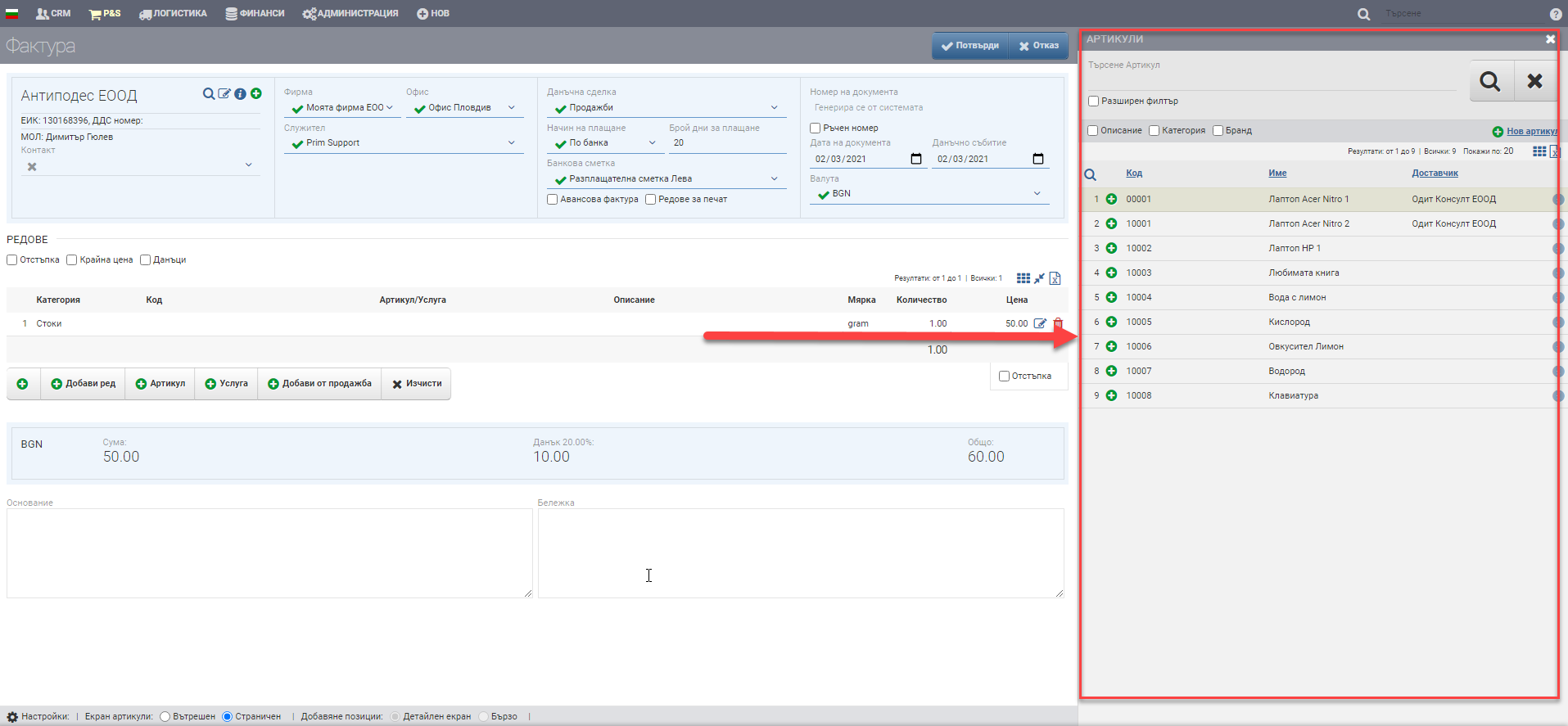
За да запазите промените, трябва да натиснете бутона Потвърди. Ако искате да излезете без да запазите промените, трябва да натиснете бутона Затвори.